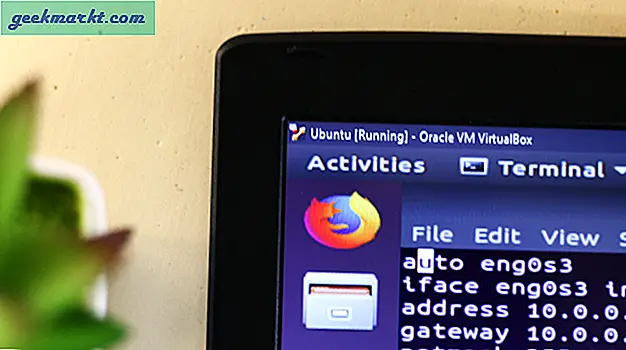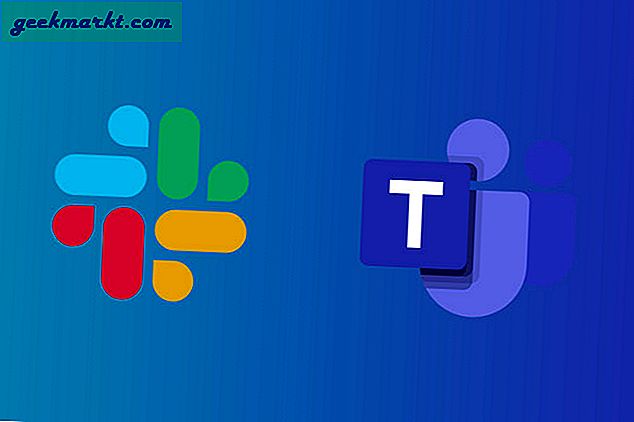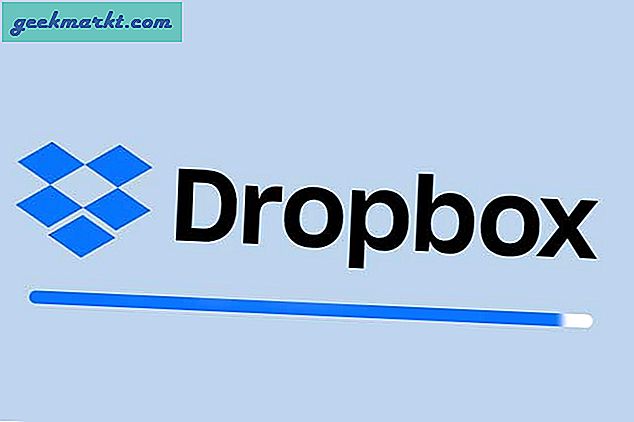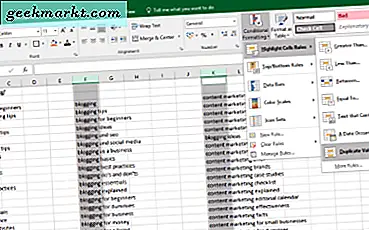Om du fortsätter att se samma videoklipp som visas i din förslagslista eller vill ha barnsäker YouTube så att dina barn kan njuta av det på ett säkert sätt, är denna handledning för dig. Jag ska visa dig hur du blockerar videoprojekt på YouTube och använd Begränsat läge för att hålla dina barn borta från olämpligt material.
Så långt som YouTube är, får jag fortfarande slumpmässiga videor som visas i förslagspanelen på hemsidan. Något jag aldrig skulle titta på i en miljon år och andra är så låga kvalitet att jag inte vet varför någon skulle titta på dem. Förslagsalgoritmen verkar ta varje sökord som används antingen på YouTube eller Google och anser att rättvist spel för mina tittarvanor. Inte coolt. Bra jobb, du kan stoppa dem.
Om du vill utnyttja de miljontals barnvänliga videon på nätverket men vill vara övertygade om att dina små barn inte kommer att utsättas för olämpliga material, måste du också veta hur man spärrar videoklipp på YouTube.
Här är hur.
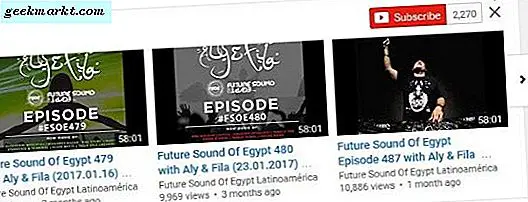
Blockera videor på YouTube
Det finns ett par sätt att stoppa samma irriterande förslag på videor som visas på din YouTube-sida.
Den första är att rensa och pausa visningshistoriken. Detta stannar YouTube-förslagsalgoritmen genom att använda dina vanor för att erbjuda förslag. Om du ständigt visas samma förslag om och om igen, även om du säger det, är du inte intresserad, det borde stoppa det. Det kommer dock också att göra att YouTube randomiserar dina förslag.
- Logga in på YouTube och välj Historia.
- Välj Rensa all titthistorik och bekräfta.
- Välj paushistorik och bekräfta.
När du först raderar din historia och pausar det, verkar det inte vara mycket effektivare med alternativet "inte intresserad".
- Navigera till YouTubes startsida för att se dina förslag. De borde nu randomiseras.
- Välj de tre små prickarna under en av videon och välj inte intresserad.
- Om du vill bli av med hela kanalen väljer du den grå "X" i slutet av raden.
Det är det effektivaste sättet att blockera videor utan att använda tredjepartsverktyg. Det finns också en webbläsareaddonent som heter Video Blocker som du kan lära dig mer om här.
Barnsäkerhet YouTube
Ännu viktigare än att ta bort irrelevanta videor från din startsida på YouTube skyddar dina barn mot olämpligt innehåll. YouTube är en fantastisk resurs för utbildning, allmänt intresse och bara underhållning så det är bra nyheter faktiskt att du kan gå långt för att skydda dina barn från saker som de inte borde se.
Som förälder har du två alternativ, YouTube Kids eller för att ställa in standard YouTube till Begränsat läge.
YouTube Kids är en app för Android och iOS som skapar en halvväggig trädgård med barnsäker innehåll. Om du använder en mobilenhet är det definitivt vägen att gå. Om du använder en webbläsare behöver du Begränsat läge.

YouTube Begränsat läge
Begränsat läge tillåter dig att blockera videor på YouTube genom att genomföra en typ av föräldrakontroll som blockerar alla mogna eller olämpliga innehåll. Det är inte idiotiskt men det är ganska effektivt.
YouTube bedömer innehållet efter titel, metadata, feedback, åldersbetyg och andra filter för att försöka skydda dina barn.
- Navigera till vilken sida som helst på YouTube.
- Bläddra till undersidan av sidan.
- Välj Begränsat läge. En skjutreglage visas nedan med dina alternativ.
- Välj På och Spara sedan.
YouTube-begränsat läge fungerar bara i den webbläsaren eftersom det anger en cookie. Om du använder flera enheter eller webbläsare måste du aktivera det på var och en för att se till att ingenting kommer igenom. När du är aktiverad kanske du vill låsa ner den för att stoppa något nyfiken barn som inaktiverar det.
- Bläddra längst ned på någon YouTube-sida.
- Välj Låsbegränsat läge i den här webbläsaren.
- Ange ditt Google-lösenord.
YouTubes begränsade läge kommer nu att vara låst på den webbläsaren, så om inte ditt barn vet eller kan gissa ditt lösenord bör de skyddas mot moget innehåll. Vänd bara de två sista uppgifterna så att du får fullständig åtkomst igen.
Alternativet finns också på YouTube-appar. Öppna appen, välj de tre menypunkterna högst upp till höger, välj Allmänt och bläddra nedåt för att vända Begränsat läge till eller från. Eftersom YouTube Kids är en dedikerad app kan du vara bättre med det, men för tillfällig användning fungerar Begränsat läge bra.
Om du behöver blockera videor på YouTube eller barnsäker det, finns verktygen där för att få jobbet gjort. Har du några andra sätt att förfina YouTube-upplevelsen? Berätta om det nedan om du gör det.